Автоматические обновления
Apple регулярно выпускает обновления iOS для исправления уязвимостей безопасности и повышения производительности операционной системы. Чтобы ваш iPhone всегда был защищен новейшими средствами защиты, включите автоматические обновления.
Это можно сделать, перейдя в «Настройки» > «Основные» > «Обновление ПО» > «Автоматические обновления». Эта функция помогает вашему iPhone автоматически загружать и устанавливать новые обновления, гарантируя постоянную защиту вашего устройства от угроз безопасности.

Включите автоматические обновления, чтобы ваш iPhone был защищен от опасных уязвимостей
Используйте надежные пароли и биометрические данные
Не будьте самонадеянны, используя простые и легко угадываемые пароли. Вместо этого создайте надежный пароль, состоящий из букв, цифр и специальных символов, чтобы защитить ваше устройство.
Кроме того, использование функций биометрической аутентификации, таких как Face ID или Touch ID, не только повышает безопасность, но и обеспечивает удобство при разблокировке устройства. Чтобы включить эту функцию, перейдите в «Настройки» > «Face ID и код-пароль» или «Touch ID и код-пароль».
Включить двухфакторную аутентификацию (2FA)
Двухфакторная аутентификация (2FA) — это дополнительный уровень защиты вашего Apple ID и других учетных записей. При включении 2FA для входа в систему вам потребуется не только ввести пароль, но и указать код подтверждения, отправленный на доверенное устройство или номер телефона. Это поможет предотвратить несанкционированный доступ даже в случае кражи пароля. Чтобы включить 2FA, перейдите в «Настройки» > «Ваше имя» > «Пароль и безопасность» > «Двухфакторная аутентификация».
Включить функцию «Найти меня»
Функция «Найти» — полезный инструмент, который поможет вам удаленно найти, заблокировать или удалить данные на вашем iPhone в случае потери или кражи устройства. Чтобы включить эту функцию, перейдите в «Настройки» > «Ваше имя» > «Найти iPhone» и включите функцию «Найти iPhone». Это важная мера по защите персональных данных и повышению шансов на восстановление вашего устройства.

Find My помогает защитить персональные данные и увеличивает вероятность восстановления вашего устройства.
Контроль доступа к приложениям
Управление доступом приложений к вашей личной информации и сервисам является важной частью безопасности. В разделе «Настройки» > «Конфиденциальность» вы можете настроить разрешения для таких приложений, как контакты, местоположение и камера, чтобы гарантировать, что только доверенные приложения будут иметь доступ к вашей личной информации.
Использовать VPN
При подключении к публичным сетям Wi-Fi использование службы VPN (виртуальной частной сети) может помочь защитить данные, передаваемые по сети, и защитить вашу конфиденциальность. VPN шифрует ваши данные и защищает вас от угроз безопасности в незащищенных сетях.
Включите безопасность сети Wi-Fi
Чтобы избежать подключения к незащищенным или ненадежным сетям Wi-Fi, включите сетевую безопасность в разделе «Настройки» > «Wi-Fi» и подключайтесь только к сетям с защитой WPA2 или WPA3. Это помогает защитить ваши данные от кражи или атак при использовании общедоступных сетей.
Сбросить настройки сети
Если у вас возникли проблемы с подключением или вы подозреваете, что настройки сети неверны, сбросьте настройки сети, чтобы восстановить настройки сети до состояния по умолчанию. Это можно сделать в меню «Настройки» > «Основные» > «Сброс» > «Сбросить настройки сети».
Выполнив эти настройки безопасности, вы можете повысить уровень защиты своего iPhone и своей личной информации. Не забывайте регулярно проверять и обновлять настройки безопасности, чтобы ваше устройство всегда было максимально защищено.
ПВ
Источник: https://www.congluan.vn/nhung-cai-dat-quan-trong-tren-iphone-ban-can-bat-post306404.html


![[Фото] Президент Лыонг Куонг принимает заместителя Генерального секретаря ООН Амину Дж. Мохаммед](https://vstatic.vietnam.vn/vietnam/resource/IMAGE/2025/4/17/72781800ee294eeb8df59db53e80159f)
![[Фото] Президент Луонг Куонг принимает министра обороны Кении Сойпана Туйю](https://vstatic.vietnam.vn/vietnam/resource/IMAGE/2025/4/17/0e7a5185e8144d73af91e67e03567f41)
![[Фото] Генеральный секретарь То Лам посещает конференцию для встречи с избирателями в Ханое](https://vstatic.vietnam.vn/vietnam/resource/IMAGE/2025/4/17/889ce3da77e04ccdb753878da71ded24)
![[Фото] Президент Луонг Куонг принял премьер-министра Лаоса Сонексай Сифандоне](https://vstatic.vietnam.vn/vietnam/resource/IMAGE/2025/4/17/337e313bae4b4961890fdf834d3fcdd5)
![[Фото] Премьер-министр Фам Минь Чинь и премьер-министр Эфиопии посещают пагоду Чан Куок](https://vstatic.vietnam.vn/vietnam/resource/IMAGE/2025/4/17/18ba6e1e73f94a618f5b5e9c1bd364a8)
![[Фото] Столетние сосны — привлекательное место для туристов в Джиа Лай](https://vstatic.vietnam.vn/vietnam/resource/IMAGE/2025/4/17/25a0b7b629294f3f89350e263863d6a3)








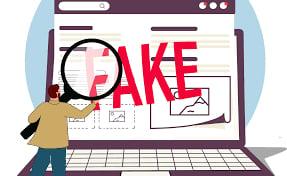







































![[Видео] Viettel официально вводит в эксплуатацию крупнейшую подводную оптоволоконную кабельную линию во Вьетнаме](https://vstatic.vietnam.vn/vietnam/resource/IMAGE/2025/4/17/f19008c6010c4a538cc422cb791ca0a1)









































Комментарий (0)